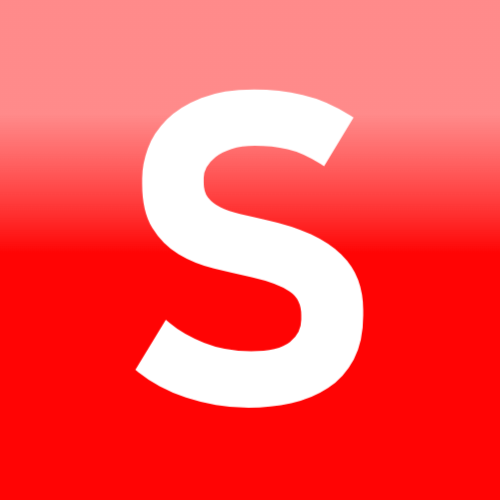-
반응형
애플워치 배터리 절약 방법 10가지 요약본
스마트워치의 대표 주자인 애플워치는 뛰어난 성능과 편리한 기능을 제공하지만, 사용하다 보면 배터리가 빨리 소모된다는 단점이 있다. 특히 하루 종일 사용하려면 배터리 관리가 필수적이다. 애플워치 배터리는 기본적으로 하루 정도 지속되지만, 설정을 최적화하면 사용 시간을 더욱 늘릴 수 있다.
반응형이 글을 통해서는 애플워치 배터리를 절약하는 10가지 효과적인 방법을 소개하고, 이를 통해 배터리 걱정 없이 스마트하게 활용하는 법을 알아보고자 한다.
목차
1. 화면 항상 켜기(Always-On, AOD) 기능 끄기
애플워치의 'Always-On Display(AOD)' 기능은 편리하지만 배터리를 많이 소모하는 원인 중 하나다. 화면이 계속 켜져 있으면 전력 소비가 증가하기 때문에, 이 기능을 꺼두면 배터리 수명을 크게 늘릴 수 있다.
설정 방법
- 애플워치에서 ‘설정’ 앱을 연다.
- ‘디스플레이 및 밝기’로 이동한다.
- ‘항상 켜기(Always On)’ 옵션을 비활성화한다.
이렇게 설정하면 화면이 필요할 때만 켜지므로 배터리 소모를 줄일 수 있다.
2. 불필요한 백그라운드 앱 새로고침 끄기
애플워치는 백그라운드에서 여러 앱을 실행하며 데이터를 자동으로 새로고침하는데, 이 과정에서 배터리가 빠르게 소모될 수 있다. 자주 사용하지 않는 앱의 백그라운드 새로고침을 끄면 배터리 사용량을 줄이는 데 효과적이다.
설정 방법
- 아이폰에서 ‘Watch’ 앱을 연다.
- ‘일반’ → ‘백그라운드 앱 새로고침’으로 이동한다.
- 불필요한 앱의 새로고침 기능을 끈다.
특히, 자주 사용하지 않는 앱이라면 이 기능을 비활성화하는 것이 좋다.
3. 디스플레이 밝기 낮추기
화면 밝기는 배터리 소모에 직접적인 영향을 미친다. 애플워치의 밝기를 낮추면 전력 사용량을 줄일 수 있다.
설정 방법
- 애플워치에서 ‘설정’ 앱을 연다.
- ‘디스플레이 및 밝기’로 이동한다.
- 밝기 슬라이더를 조절하여 적절한 밝기로 낮춘다.
밝기를 조정하는 것만으로도 배터리 절약 효과를 볼 수 있다.
4. 불필요한 알림 최소화하기
애플워치에서 수많은 알림을 받으면 그만큼 배터리가 빠르게 소모된다. 특히 중요하지 않은 알림을 끄면 배터리 사용 시간을 늘릴 수 있다.
설정 방법
- 아이폰에서 ‘Watch’ 앱을 연다.
- ‘알림’ 메뉴로 이동한다.
- 불필요한 앱의 알림을 끄거나 최소화한다.
꼭 필요한 알림만 유지하면 배터리 사용량을 크게 줄일 수 있다.
5. 손목 들어 화면 깨우기 기능 끄기
애플워치는 손목을 들어 올릴 때마다 화면이 켜지는 기능이 있다. 하지만 불필요하게 화면이 자주 켜지면 배터리가 빨리 소모될 수 있다.
설정 방법
- 애플워치에서 ‘설정’ 앱을 연다.
- ‘디스플레이 및 밝기’로 이동한다.
- ‘손목 들어 화면 깨우기’ 옵션을 비활성화한다.
이 기능을 끄면 화면이 필요할 때만 터치해서 켤 수 있어 배터리 절약이 가능하다.
6. 절전 모드 활용하기
애플워치에는 배터리 절약을 위한 절전 모드가 있다. 배터리가 부족할 때 절전 모드를 활성화하면 애플워치의 기본 기능만 사용할 수 있도록 제한하여 배터리를 절약할 수 있다.
설정 방법
- 제어 센터를 연다(옆면 아래 긴 타원형 버튼).
- ‘배터리 퍼센트’를 누른다.
- ‘절전 모드’를 활성화(노란색)한다.
이 기능은 배터리가 10% 이하로 떨어졌을 때 자동으로 켜질 수도 있다.
7. 필요 없는 앱 제거하기
애플워치에 설치된 앱 중 사용하지 않는 앱이 많다면 삭제하는 것이 좋다. 불필요한 앱은 백그라운드에서 실행되며 배터리를 소모할 수 있다.
설정 방법
- 애플워치에서 옆면 원형 토글 버튼을 누른다.
- 격자 혹은 목록 보기에서 사용하지 않는 앱을 길게 누른다.
- X 버튼을 눌러 제거한다.
사용하지 않는 앱을 정리하면 배터리뿐만 아니라 저장 공간도 확보할 수 있다.
8. Wi-Fi 및 Bluetooth 필요 시만 사용하기
애플워치는 자동으로 Wi-Fi와 Bluetooth를 활성화하는데, 필요하지 않을 때 끄면 배터리 사용량을 줄일 수 있다.
설정 방법
- 애플워치에서 ‘설정’ 앱을 연다.
- ‘Wi-Fi’ 또는 ‘Bluetooth’ 메뉴로 이동한다.
- 필요하지 않을 때 비활성화한다.
아이폰과 항상 연결할 필요가 없다면 이 방법이 유용하다.
9. 불필요한 심박수 및 건강 데이터 측정 줄이기
애플워치는 심박수, 활동 데이터 등을 지속적으로 측정하는데, 이 과정에서 배터리가 소모된다.
설정 방법
- 아이폰에서 ‘Watch’ 앱을 연다.
- ‘개인 정보 보호’ → ‘활동 및 건강 데이터’로 이동한다.
- 필요 없는 측정 기능을 비활성화한다.
운동을 하지 않는 동안에는 이 기능을 최소한으로 설정하는 것이 좋다.
10. 최신 watchOS 업데이트 유지하기
애플은 최신 watchOS 업데이트를 통해 배터리 성능을 최적화하는 경우가 많다. 따라서 최신 버전으로 업데이트하면 배터리 효율이 향상될 수 있다.
설정 방법
- 아이폰에서 ‘Watch’ 앱을 연다.
- ‘일반’ → ‘소프트웨어 업데이트’로 이동한다.
- 최신 업데이트가 있다면 설치한다.
업데이트를 유지하면 배터리 최적화뿐만 아니라 보안 및 성능 개선도 기대할 수 있다.
마무리 및 요약
마무리:
애플워치의 배터리 절약은 설정을 최적화하는 것만으로도 충분히 효과를 볼 수 있다. Always-On 기능 끄기, 백그라운드 앱 제한, 알림 최소화, 디스플레이 밝기 조절 등 간단한 방법으로 배터리 사용 시간을 연장할 수 있다. 또한, 필요할 때만 Wi-Fi와 Bluetooth를 사용하고, 불필요한 앱을 삭제하는 것도 도움이 된다.
요약:
1. 화면 항상 켜기(Always-On, AOD) 기능 끄기
애플워치에서 '설정' → '디스플레이 및 밝기' → ‘항상 켜기(Always On)’ 비활성화
2. 불필요한 백그라운드 앱 새로고침 끄기
아이폰에서 ‘Watch’ 앱 → ‘일반’ → ‘백그라운드 앱 새로고침’ → 불필요한 앱의 새로고침 비활성화
3. 디스플레이 밝기 낮추기
애플워치에서 '설정' → '디스플레이 및 밝기' → 밝기 슬라이더를 낮은 밝기로
4. 불필요한 알림 최소화하기
아이폰에서 ‘Watch’ 앱 → '알림' → 불필요한 앱의 알림을 끄거나 최소화
5. 손목 들어 화면 깨우기 기능 끄기
애플워치에서 '설정' → '디스플레이 및 밝기' → ‘손목 들어 화면 깨우기’ 비활성화
6. 절전 모드 활용하기
제어 센터를 연다(옆면 아래 긴 타원형 버튼) → ‘배터리 퍼센트’ 누르기 → '절전 모드' 활성화(노란색)
7. 필요 없는 앱 제거하기
애플워치에서 옆면 원형 토글 버튼 누르기 → 격자 혹은 목록 보기에서 사용하지 않는 앱을 길게 누르고 삭제
8. Wi-Fi 및 Bluetooth 필요 시만 사용하기
애플워치에서 '설정' → ‘Wi-Fi’ 또는 ‘Bluetooth’ 메뉴 → 필요하지 않을 때 비활성화
9. 불필요한 심박수 및 건강 데이터 측정 줄이기
아이폰에서 ‘Watch’ 앱 → '개인 정보 보호' → ‘활동 및 건강 데이터’ → 필요 없는 측정 기능 비활성화
10. 최신 watchOS 업데이트 유지하기
아이폰에서 ‘Watch’ 앱 → ‘일반’ → ‘소프트웨어 업데이트’ → 최신 업데이트가 있다면 설치반응형'테크정보 > 모바일' 카테고리의 다른 글
갤럭시핏3(SM-R390N) 주요 기능과 장점, 설정법 총정리 (0) 2025.03.21 갤럭시 워치 배터리 절약 방법 10가지 총정리 (0) 2025.03.15
테크 뉴스
Bringing you the latest technology news.